Excel: hapus duplikat tetapi pertahankan baris dengan nilai maksimal
Seringkali, Anda mungkin ingin menghapus baris duplikat di Excel, namun tetap mempertahankan baris yang berisi nilai maksimum di kolom tertentu.
Misalnya, Anda memiliki kumpulan data berikut yang berisi informasi tentang berbagai pemain bola basket dan Anda ingin menghapus baris dengan nilai duplikat di kolom Tim , namun tetap mempertahankan baris dengan nilai maksimum di kolom Poin :
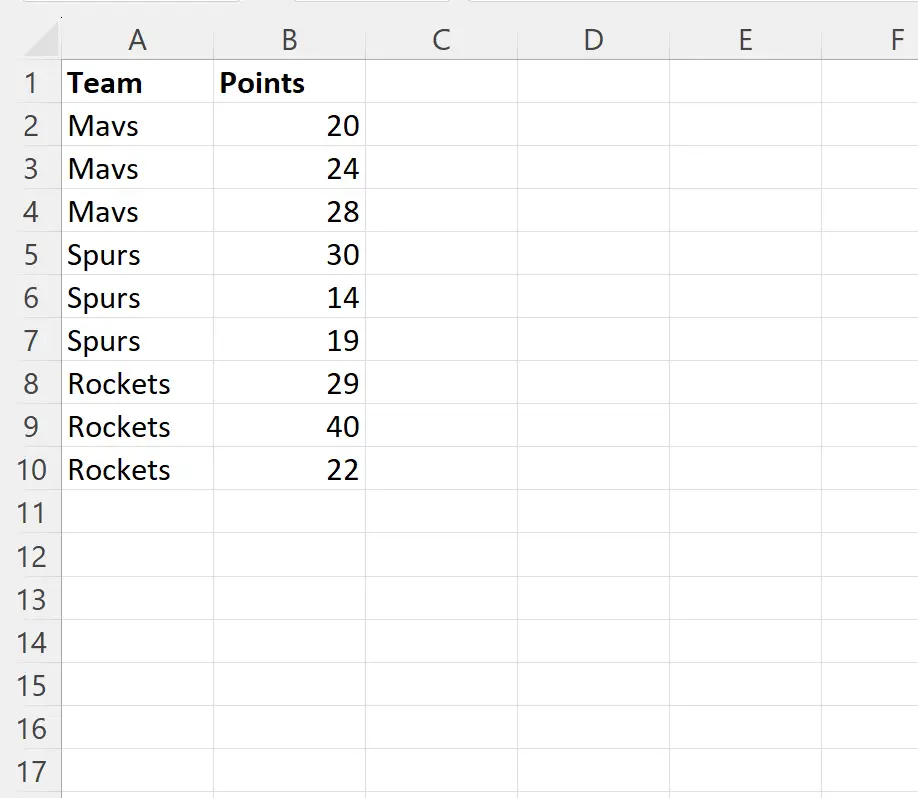
Contoh berikut menunjukkan dengan tepat bagaimana melakukan hal ini.
Contoh: Hapus duplikat tetapi pertahankan baris dengan nilai maksimum di Excel
Pertama, ketik rumus berikut di sel D2 :
=SINGLE( A2:A10 )
Ini menghasilkan daftar nama tim unik dari kumpulan data:
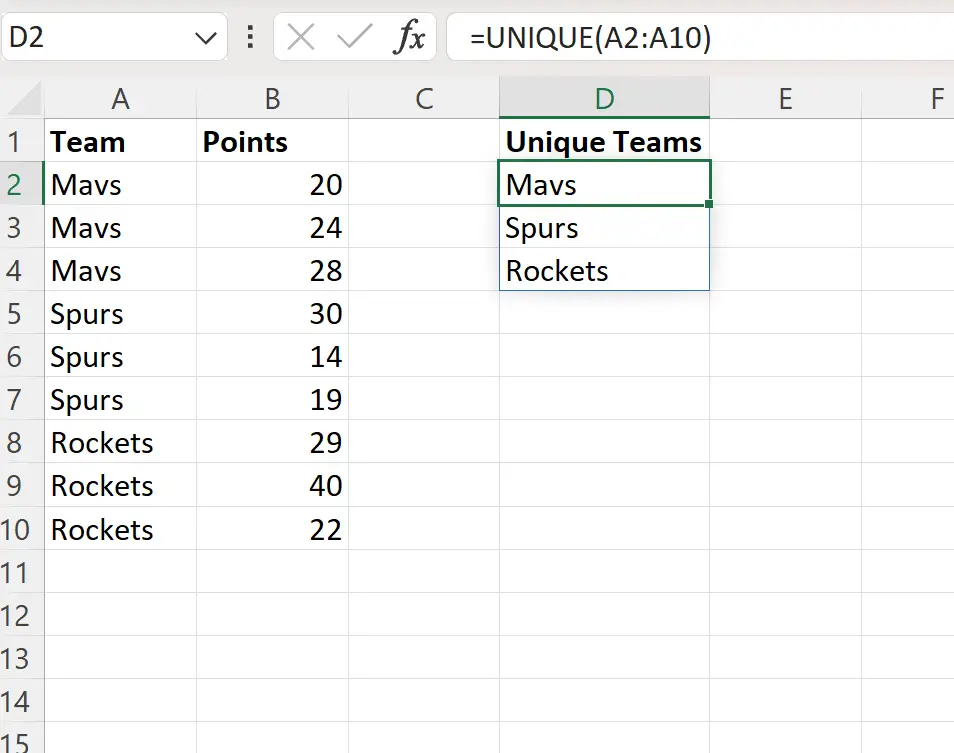
Selanjutnya, ketikkan rumus berikut di sel E2 untuk mencari nilai maksimum di kolom poin yang terkait dengan setiap nama tim unik:
=MAX(IF( $A$2:$A$10 = D2 , $B$2:$B$10 ))
Tangkapan layar berikut menunjukkan cara menggunakan rumus ini dalam praktik:
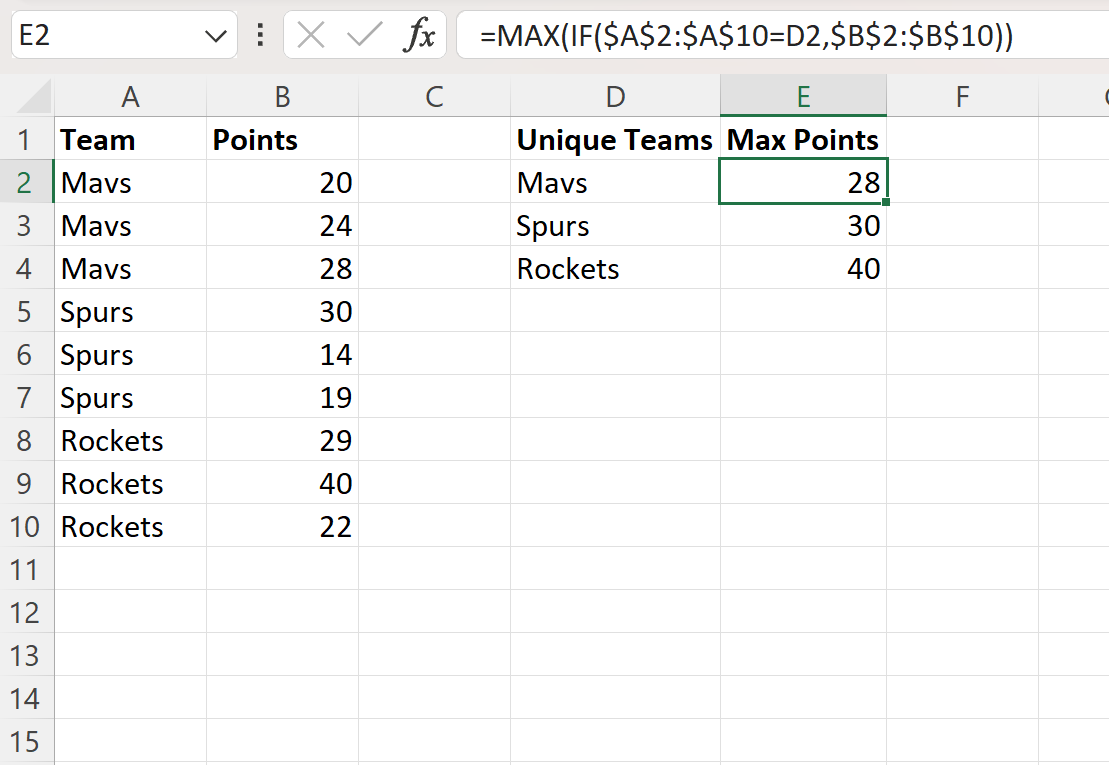
Kolom D dan E sekarang menampilkan kumpulan data asli dengan baris yang dihapus yang memiliki nilai duplikat di kolom tim dan hanya menyimpan baris dengan nilai maksimum di kolom poin.
Misalnya, ada tiga baris dengan nilai duplikat “Mavs” di kolom tim, namun baris dengan nilai poin maksimum di antara ketiga baris ini adalah baris dengan 28 poin:
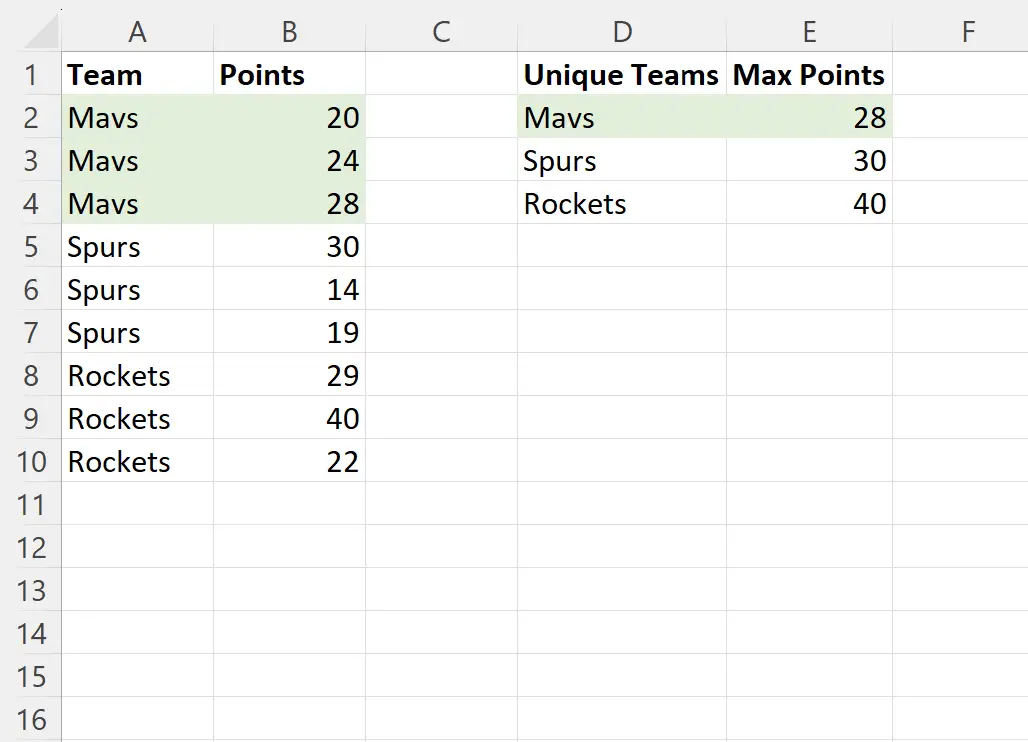
Ini adalah baris yang disimpan di antara baris “Mavs” dalam kumpulan data yang difilter.
Proses yang sama berulang untuk Spurs dan Rockets.
Sumber daya tambahan
Tutorial berikut menjelaskan cara melakukan tugas umum lainnya di Excel:
Excel: cara menghitung duplikat
Excel: Cara Menemukan Duplikat Menggunakan VLOOKUP
Excel: Cara Menghapus Baris Duplikat Berdasarkan Dua Kolom